win10系统电脑的时间如何设置自动纠正?
1、在电脑系统任务栏左侧,单击【开始】图标打开。
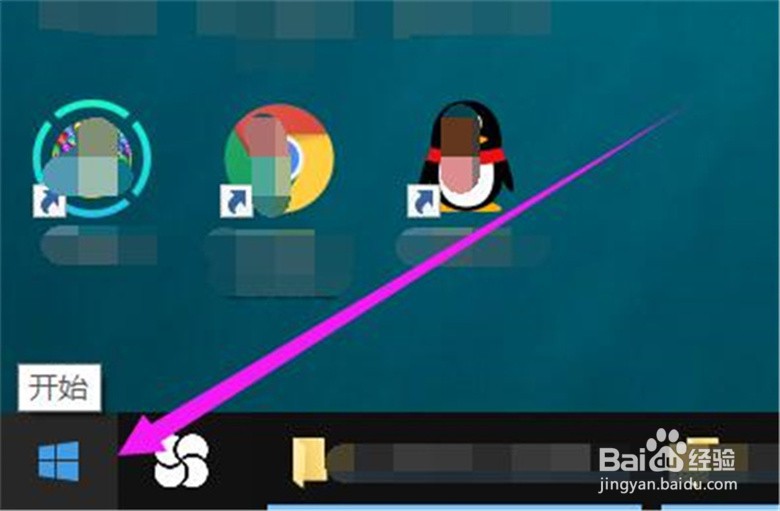
2、在“开始”弹出下拉框中,单击【设置】图标打开。

3、在“Windows设置”窗口中,找到并单击【时间和语言】选项打开。

4、在“时间和语言”窗口中,单击【日期和时间】打开。

5、在“日期和时间”窗口中,激活【自动设置时间】选项和【自动设置时区】选项完成。

声明:本网站引用、摘录或转载内容仅供网站访问者交流或参考,不代表本站立场,如存在版权或非法内容,请联系站长删除,联系邮箱:site.kefu@qq.com。
阅读量:59
阅读量:45
阅读量:50
阅读量:180
阅读量:183